Jestliže jste k vašemu počítači Apple připojili klávesnici určenou pro systémy Windows, možná vás napadne, proč zde nevidíte některé z kláves, na které jste zvyklí. Ačkoli klávesnice pro Mac a Windows se liší svým fyzickým uspořádáním, obě dokážou plnit stejné úkoly. Navzdory odlišným názvům a rozmístění kláves, jejich funkčnost zůstává shodná.
Tento článek se zaměřuje na klávesu „Option“ na klávesnicích pro Windows a vysvětluje, jak ji využít pro zadávání příkazů na počítači Mac. Kromě toho se podíváme na to, jak si můžete upravit pořadí kláves, aby lépe odpovídalo standardnímu rozložení Mac.
Co je klávesa Option na klávesnici Windows
Na počítačích Apple klávesa „Option“ umožňuje uživatelům vkládat speciální znaky. Taktéž, v kombinaci s jinými klávesami, spouští rozmanité příkazy a aktivuje různé softwarové funkce.
Důvodů, proč na vaší klávesnici nemusí být klávesa „Option“, může být několik:
- Moderní klávesnice Mac již nemají vyhrazenou klávesu „Option“. Nahradila ji klávesa „Alt“, která plní stejnou funkci a umožňuje uživatelům efektivně ovládat jejich zařízení.
- Možná postrádáte klávesu „Option“, protože používáte klávesnici z Windows. I když tato klávesnice nemá dedikovanou klávesu s nápisem „Option“, s produkty Apple skvěle funguje a nemusíte se obávat žádných problémů při jejím používání.
Produkty od různých výrobců spolu obvykle nepracují optimálně, ale klávesnice pro Windows jsou výjimkou. Jsou navrženy tak, aby s počítači Mac fungovaly bez problémů a jsou široce dostupné. Při nákupu klávesnice pro Mac se může stát, že většina modelů není skladem, zatímco modely pro Windows jsou obvykle snadno dostupné.
Klávesnice pro Windows mají obvyklé rozložení, takže se nemusíte učit znovu, kde se nacházejí jednotlivé klávesy a funkce. Pokud již delší dobu používáte stejnou klávesnici, pravděpodobně píšete automaticky bez dívání na klávesy. Použití známé klávesnice vám tak ušetří investice do nové pro Mac a přidá pohodlí novému zařízení.
Uživatelé, kteří přešli na Mac ze starého počítače s Windows, často preferují připojení své staré klávesnice k novému Macu. Vzhledem k tomu, že většina klávesnic pro Windows je kompatibilní s produkty Mac, lze je propojit pomocí USB kabelu nebo Bluetooth.
Používání klávesnice pro Windows nijak neomezuje funkčnost vašeho Macu. Nadále můžete zařízení plně využívat a zadávat příkazy, které vyžadují klávesu „Option“. Klávessa „Alt“ funguje na klávesnicích Windows jako „Option“ a spouští stejné softwarové události. Klávesa „Alt“ se obvykle nachází vedle mezerníku.
Používání klávesy Option na klávesnici Windows
Jakmile porozumíte, jak používat klávesu „Alt“ jako náhradu za „Option“, můžete provádět jak kliknutí s klávesou „Option“, tak i různé klávesové zkratky.
Provedení kliknutí s klávesou Option
Chcete-li provést kliknutí s klávesou „Option“, jednoduše podržte klávesu „Alt“ a současně klikněte myší. Váš počítač Mac to zaznamená a provede akci odpovídající kliknutí s klávesou „Option“.
Provádění klávesových zkratek
Pokud chcete zadat klávesovou zkratku, která vyžaduje klávesu „Option“, stiskněte klávesu „Alt“. Mac ji rozpozná jako „Option“ a provede příslušnou operaci.
Provádění klávesových zkratek s klávesou Apple
Některé klávesové zkratky pro Mac vyžadují kombinaci kláves „Apple“ a „Option“. V takovém případě podržte klávesy „Windows“ a „Alt“ současně. Mac s připojenou klávesnicí Windows bude klávesu „Windows“ interpretovat jako klávesu „Apple“.
Položky menu aplikací a klávesa Option
V různých aplikacích pro Mac se dá klávesa „Option“ používat unikátním způsobem. Umožňuje vám zobrazit skryté položky menu. Zde je několik příkladů, jak to funguje v populárních aplikacích:
V prohlížeči Safari stisknutím klávesy „Alt“ změníte položku menu „Zavřít okno“ na „Zavřít všechna okna“. Stejně tak, pokud při kliknutí na ikonu „x“ okna držíte klávesu „Alt“, uzavřou se všechna otevřená okna. Tato funkce je standardní na všech počítačích Apple a funguje ve většině aplikací.
Kliknutím s klávesou „Alt“ na aplikaci v Docku se položky menu „Ukončit“ a „Skrýt“ transformují na „Vynutit ukončení“ a „Skrýt ostatní“.
Klávesa „Alt“ změní položku menu „Vytvořit seznam skladeb“ na „Vytvořit inteligentní seznam skladeb“. Pokud navíc podržíte klávesu „Option“ a kliknete na ikonu „+“, okno iTunes se maximalizuje.
Klávesa „Option“ invertuje vaše nastavení otočení v aplikaci iPhoto. Pokud máte výchozí směr otočení nastavený na „doprava“, stisknutím klávesy „Option“ se změní na „doleva“. Všechny volby nastavení, které můžete na Macu upravit, se invertují, když držíte klávesu „Alt“.
Akce myši s klávesou Option
Kliknutí levým tlačítkem myši společně s klávesou „Alt“ vyvolává na Macu specifické chování. Například, když s klávesou „Option“ kliknete na aplikaci, kterou momentálně nepoužíváte, počítač skryje aktuálně spuštěnou aplikaci a přepne vás do té, na kterou jste klikli.
Když přetahujete soubor, podržením klávesy „Option“ vytvoříte kopii souboru, místo jeho přesunutí do nového umístění.
Stahování s klávesou Option
Používáte-li webové prohlížeče SeaMonkey nebo Safari, klávesa „Option“ vám umožní stahovat soubory. Kliknutím na tlačítko „Zpět“ v adresním řádku a současným stisknutím klávesy „Option“ si stáhnete soubor spojený s touto webovou adresou.
Když podržíte klávesu „Alt“ a kliknete na hypertextový odkaz, stáhnete si cíl odkazu.
Běžné stahování souborů vyžaduje několik kliknutí myší, takže použití klávesy „Option“ vám ušetří čas, když chcete uložit soubor z internetu.
Jak přemapovat klávesnici Windows na počítači Mac
Uživatelé klávesnic Mac mohou mít problémy s klávesnicemi pro Windows. I když obsahují všechny potřebné klávesy, jejich pořadí je odlišné. I když si zapamatujete jejich názvy, svalová paměť vás bude stále nutit mačkat nesprávná tlačítka. Naštěstí vám Apple umožňuje přizpůsobit si klávesnici Windows tak, aby odpovídala uspořádání kláves na Macu. Zařízení Mac mají integrovanou funkci přemapování, která mění pořadí kláves.
Postupujte takto:
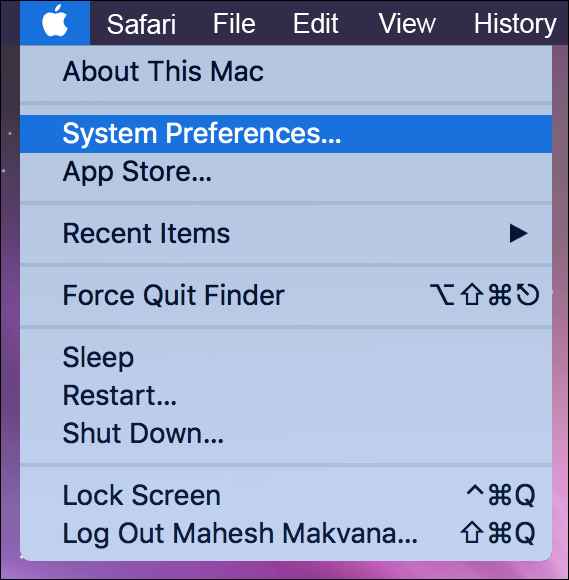
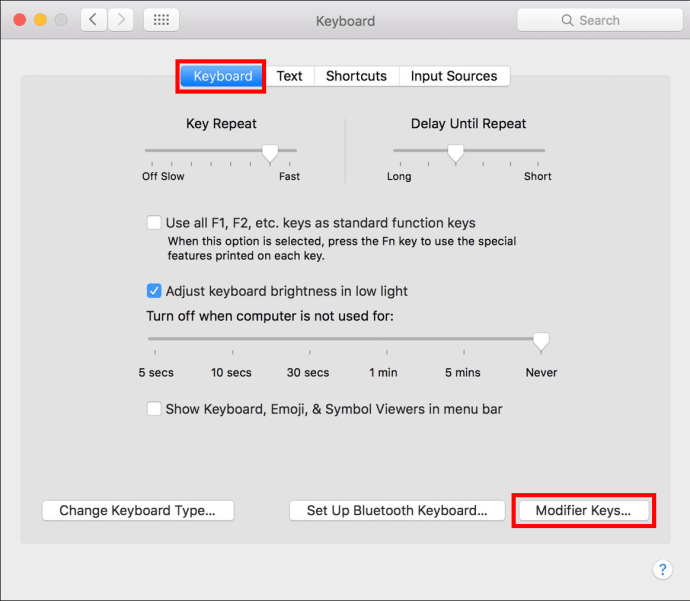
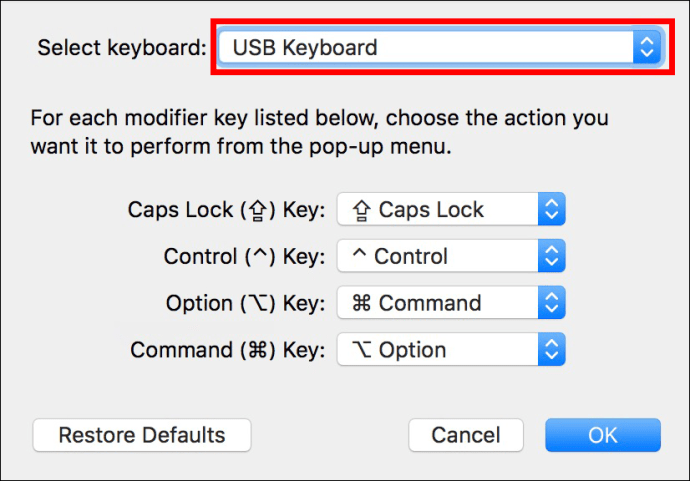
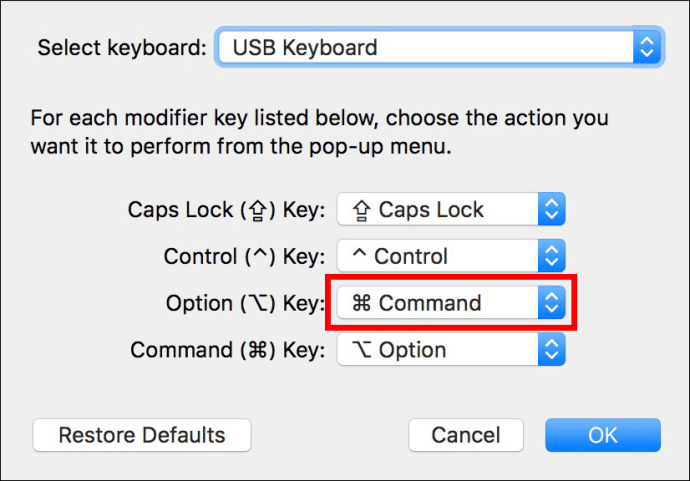
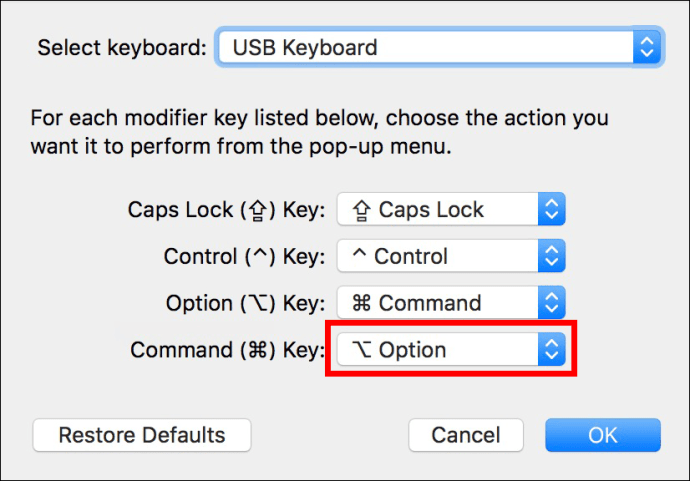
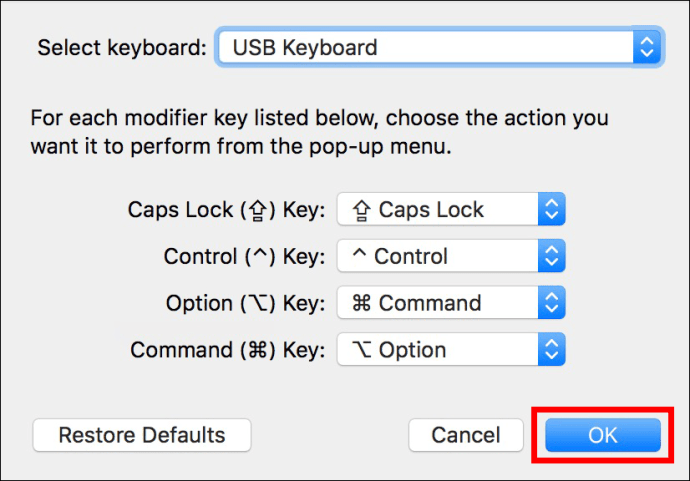
Klávesy na klávesnici Windows budou nyní fungovat jako jejich protějšky na Macu. Stisknutím klávesy „Alt“ se aktivuje klávesa „Příkaz“ na Macu. To je praktické, obzvláště pokud jste zvyklí na rozložení klávesnice Mac.
Přemapování klávesnice Windows pomocí softwaru třetí strany
Vestavěná funkce Macu umožňuje přemapovat pouze pět kláves. Avšak aplikace třetích stran, jako je například Karabiner-Elements, vám umožní přemapovat každou klávesu na vaší klávesnici a vytvořit si tak uživatelské prostředí přesně podle vašich potřeb. To je užitečné zvláště v případě menších klávesnic, kde některé klávesy chybí. Úpravou jejich pořadí si můžete snadno zpřístupnit nejpoužívanější příkazy.
Nikdy neomezujte možnosti Macu
Při používání klávesnic Windows na počítačích Apple se jedná pouze o odlišné názvy a rozmístění kláves. Tlačítka plní stejný účel, takže byste neměli mít problém provádět libovolné akce na vašem zařízení, pokud si zapamatujete jejich uspořádání. Klávesu „Alt“ používejte všude tam, kde byste jinak použili její protějšek „Option“. A pokud se vám nelíbí pořadí kláves na vaší Windows klávesnici, můžete si ji snadno přemapovat v nastavení Macu.
Používáte klávesnici pro Windows s vaším Macem? Jak často používáte klávesu „Alt“? Podělte se o své zkušenosti v sekci komentářů.